Como remover o Windows Defender e ainda é possível fazer
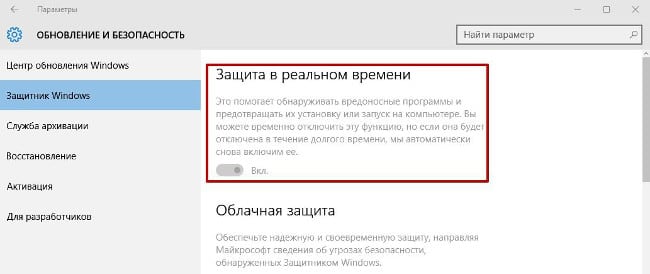
Desativando “Windows Defender” nas configurações
O Windows Defender não é um aplicativo independente que Você pode simplesmente pegá-lo e removê-lo. O utilitário correspondente é parte do sistema operacional.
No entanto, o Windows Defender pode ser desativado. Depois disso feito, o utilitário deixará de funcionar e, como resultado disso, não criará nenhuma carga no processador, RAM e disco rígido.
Como desativar o Windows Defender
Desabilitar o Windows Defender é bem simples. Para fazer isso será necessário:
- Vá para o menu Iniciar e encontre o item “Parâmetros”;
- Na janela que se abre, selecione a categoria “Atualizar e segurança “;
- Vá para a guia Widows Defender;
- Encontre o bloco “Proteção em tempo real” e traduza mude para a posição “off”;
- Feche a janela Opções.
Depois disso, o Windows Defender deixará de funcionar. No entanto, há um problema – após reiniciar o computador o utilitário funcionará novamente. Alguns, por sua vez, eles querem remover o utilitário Windows Defender de uma vez por todas.
Desabilitar o “Windows Defender” para sempre é uma tarefa mais difícil. Para suas soluções precisarão entrar no “Editor Local do Grupo política e registro.
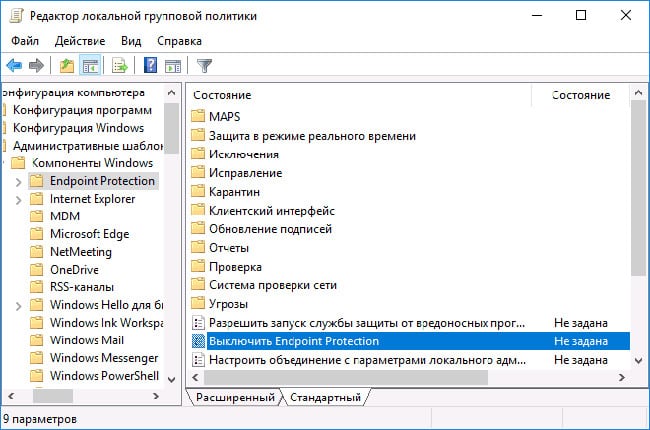
Editor de Diretiva de Grupo do Windows 10
Para impedir que o Windows Defender seja iniciado, primeiro, Você precisará fazer o seguinte:
- Execute a combinação de teclas Win + R e a caixa de janela que é aberta digite: gpedit.msc;
- Pressionar Enter abrirá uma janela na qual você precisa vá para o seguinte caminho: “Computer Configuration” – Modelos administrativos – Componentes do Windows – Terminal Proteção “-” Encerramento da proteção de terminal “;
- Depois de seguir o caminho especificado, você precisará encontrar o item “Desativar Proteção de ponto final “;
- Clique com o botão direito do mouse e, no menu pop-up, clique em “Mudar”.
- Resta então colocar o interruptor na posição “On” e aplique a configuração.
Depois disso, quando você tenta iniciar o Windows Defender “aparecerá.
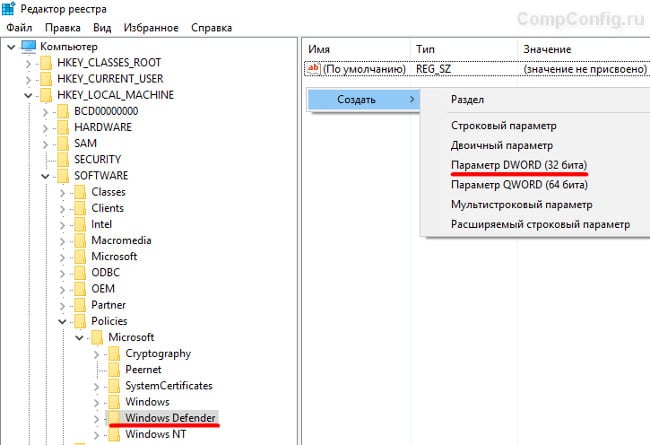
Desabilitando o Windows Defender através do registro
Isso é basicamente tudo – o Windows Defender não será mais trabalhar. Mas, para se livrar do erro, você ainda precisa executar algumas ações:
- Execute um atalho de teclado Win + R;
- Na janela exibida, siga o caminho: HKEY_LOCAL_MACHINE – SOFTWARE – Políticas – Microsoft – Windows Defender;
- Depois de clicar no último item da lista no lado direito da janela DisableAntiSpyware aparecerá;
- Clique com o botão direito do mouse, clique em “Alterar” e em defina o valor para “1”.
Tudo, depois dessas ações, você pode esquecer para sempre a existência do utilitário Windows Defender. Após estes passos podemos dizer que removemos o defensor no Windows 10.
